
36

Tags:
grafik

Skrevet af
Bruger #5669
@ 05.06.2004
Vindblæst Tekst I photoshop 6
Om artiklenArtiklen henvender sig til Nybegyndrer og let-øvede.
Artiklen lærer dig at lave det som jeg kalder "vindblæst" tekst. Det tager ikke lang tid at lave den vindblæste tekst og den giver nogle meget flotte effekter, den sidder også meget hurtigt på rygraden.
Jeg vil guide dig igemmen hvordan du laver den vindblæste tekst med billeder ol. Programmet jeg har brugt er photoshop 6, du kan selvfølgelig også bruge versioner over den, tror jeg. Du kan nedderst på siden se et billed af "vindblæst tekst".
Det skal lige siges at det her er min første artikkel på Udvikleren.dk, så i skal ikke forvente det helt vildt store af den.
StartStart med at lave en nyt image (CTRL + n) i den størelse som du vil have det. Skriv den tekst du ønsker med type tool,
der er ikke nogen begransing på hvor langt dit ord/sætning skal være eller om du bare vil lave ét bogstav, det får den samme fede effekt!
Du skal nu lægge de to layers sammen, alså type layert og background, det gør du ved layer -> render eller Ctrl + e.
Nu skal du lave en kopi af det samlede layer med layer -> dublicate Layer.
Det nye layer skal være det aktive/blåt, hvis det ikke er det så klik på det. Med det nye layer vælger du edit -> fill og du skal bruge White i use og Multiply i mode.
Nu skal vi have lagt noget blur på, vælg Filter -> Blur -> Guassian Blur og find en passende indstilling, i mit tilfælde var det 1,8.
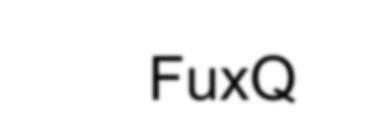 Nu skulle det gerne ligne det her
Nu skulle det gerne ligne det herNu kommer vi til det punkt hvor det sker lidt mere

Byt nu rundt på dine farver med Filter -> Stylize -> Solarize, kan i se at der sker noget nu?
Lad os skabe lidt mere kontrast med Image -> Adjust -> Auto levels eller du kan også bare bruge Ctrl + shift + L.
Nu skulle dit billed gerne ligne det her:

Nu skal dit image "vindblæses".
Du skal vælge Filter -> Stylize -> Wind, brug Wind i Method og From the left i menu-boksen.
Når det er gjort skal du rotere billedet 90 grader med Image -> Rotate Canvas -> 90CW.
Brug nu Wind-filteret igen (Ctrl + F),
og gentag dette til du er nået hele vejen rundt og dit billed vender normalt.
Nu skulle det meget gerne se sådan ud:
 Fedt, ikke?
Fedt, ikke?Du kan nu vælge at lægge noget farve på med Hue/Saturation men du kan også vælge at lave din tekst til "sprængt tekst". Flyt dit tekst ind på midten af dit billed (hvis det ikke allerede er der)
og brug Radial Blur ved at Vælge Filter -> Blur -> Radial Blur, brug Zoom i Blur Method og Best i Quality.
Amount er du nok nødt til at lege lidt med, da den afhænger at tekststørrelsen.
Jeg vil lige slutte med 2 billeder med zoom og uden:

 Med zoom Og uden zoom
Med zoom Og uden zoomPersonligt kan jeg bedst selv lide uden zoom, men det er jo op til dig.
Jeg håber at i kan bruge min artikkel
Hvad synes du om denne artikel? Giv din mening til kende ved at stemme via pilene til venstre og/eller lægge en kommentar herunder.
Del også gerne artiklen med dine Facebook venner:
Kommentarer (21)
God artikel

Men den style står beskrevet på rigtig mange hjemmesider! Men dejligt at udvikleren.dk også får en version af den for jeg kan ikke se det negative i at udvikleren.dk får et bredt udvalg af artikler

Du har ret i at den ligger på rigtigt mange sider, men syntes også at Udv.dk skal have det samme som andre, de skal i hverfald ikke være sådan en slags: Vi Vil Kun Have Noget Som Vi Ikke Kender, som du også siger

Mega fed artikel!
5 til den!
Enig 5 til dig, fra mig

Syns bare lige som en anbefagling at man bruger to forskællige farver i vær lag
god artikel, men den er vist mange gange..
men martin har ret.. udv skal da også have den

Udemærket

Den virker nu også godt nok i version 7 og CS

nice artikel, og godt skåret ud i pap.
Ser meget flot ud - jeg er nybegynder i grafik, så jeg synes det er rart med sådanne tips. - Hvilken skrifttype er der brugt?
Rigtig fed artikel... men hvad betyder med og uden zoom? Hvordan får man det til at være blåligt som på det nederste billede?
Ja, en god tutorials, men er det meste ikke taget direkte fra nettet? Har nemlig set nøjagtig den samme tutorial...
Super

har aldrig tænkt på at man kunne gøre sådan noget.. men det er nok bare mig der ikke har udforsket det ordentligt

jeg giver den 4 fordi jeg ikke kan finde ud af at farvelægge den. jeg ved godt at der sttår det med hue/st (ect.) men jeg er mere en nybegynder..
men det er faktisk fedt...

God artikel selv en n00b som mig kan finde ud af det med et godt resultat

Giver den kun 4 fordi jeg lige som Lars ikke kan finde ud af at farvelægge den, det ahr du ikke rigtig beskrevet hvordan man gør, men ellers fedt
super nice lavet

Første gang jeg prøver Photoshop, vil lige sige at det også virker i cs2

5/5
Dette er en nice artikel, Jeg kan godt nok ikke finde ud af at give teksten farve

Din artikel får 4 point

Nice !
Rigtig godt skrevet, og nem at forstå !
5/5 fra mig !

hmm ku ik få det til at virke i psp v. 7,02
ku være jeg skulle købe mig photoshop for det ser sku fedt ud...
Fik det til at virke, fed effekt, men nogle af tingene du gør i artiklen er da ikke nødvendige?
Micael Petersen @ 28-11-2005 19:52:44
ku være jeg skulle købe mig photoshop for det ser sku fedt ud...
-Måske er det ikke nødvendigt.
Du kan downloade den gratis version Gimp, som minder meget om Photoshop.
Jeg ved ikke om det har dette filter, men så sparer du da pengene i denne omgang...
Du skal være
logget ind for at skrive en kommentar.